WPS PPT制作高級(jí)筆刷樣式圖片的方法
時(shí)間:2023-06-08 11:20:01作者:極光下載站人氣:946
wps中進(jìn)行PPT的制作是十分不錯(cuò)的,比如有的小伙伴想要制作出一個(gè)比較有個(gè)性化的筆刷樣式,那么我們可以保存自己想要制作的筆刷樣式圖片,之后我們可以將該圖片導(dǎo)入到幻燈片中,設(shè)置一下該圖片的透明色,之后我們可以將設(shè)置了透明色的部分進(jìn)行圖片填充,那么我們的筆刷就會(huì)有設(shè)計(jì)感,且也顯得非常的有個(gè)性,操作下來也是比較簡(jiǎn)單的幾個(gè)步驟就可以完成,前提是我們需要提前準(zhǔn)備一張自己喜歡的筆刷樣式圖片,下方是關(guān)于如何使用WPS PPT制作高級(jí)筆刷樣式的具體操作方法,如果你需要的情況下可以看看方法教程,希望對(duì)大家有所幫助。
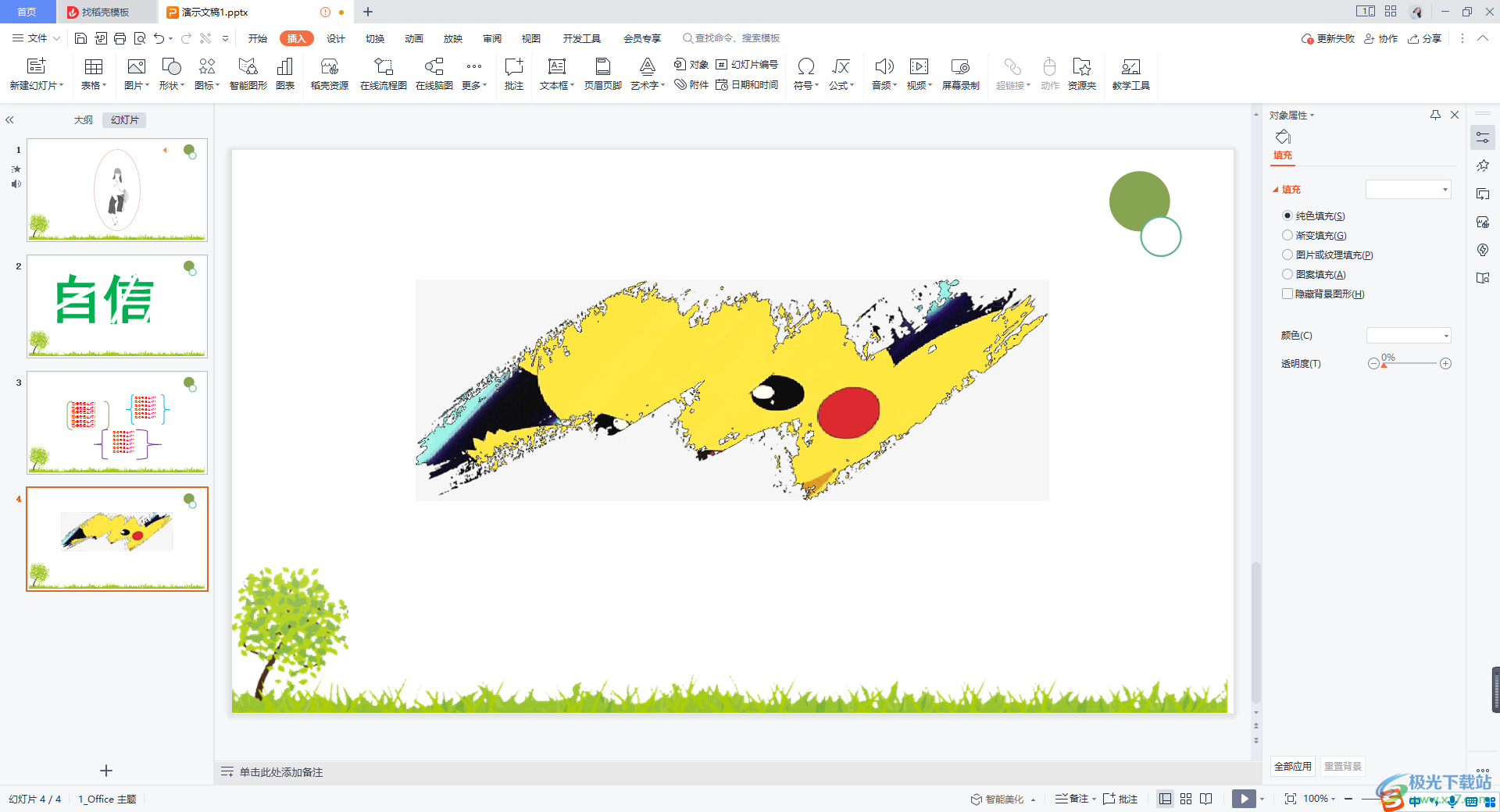
方法步驟
1.首先我們需要將幻燈片頁(yè)面上方的【插入】選項(xiàng)進(jìn)行點(diǎn)擊,隨后我們打開【圖片】下拉框,在打開的窗口中點(diǎn)擊【本地圖片】進(jìn)入到頁(yè)面中,將自己想要編輯的圖片添加進(jìn)來。

2.隨后我們添加進(jìn)來的圖片就會(huì)顯示在幻燈片頁(yè)面上,如圖所示。
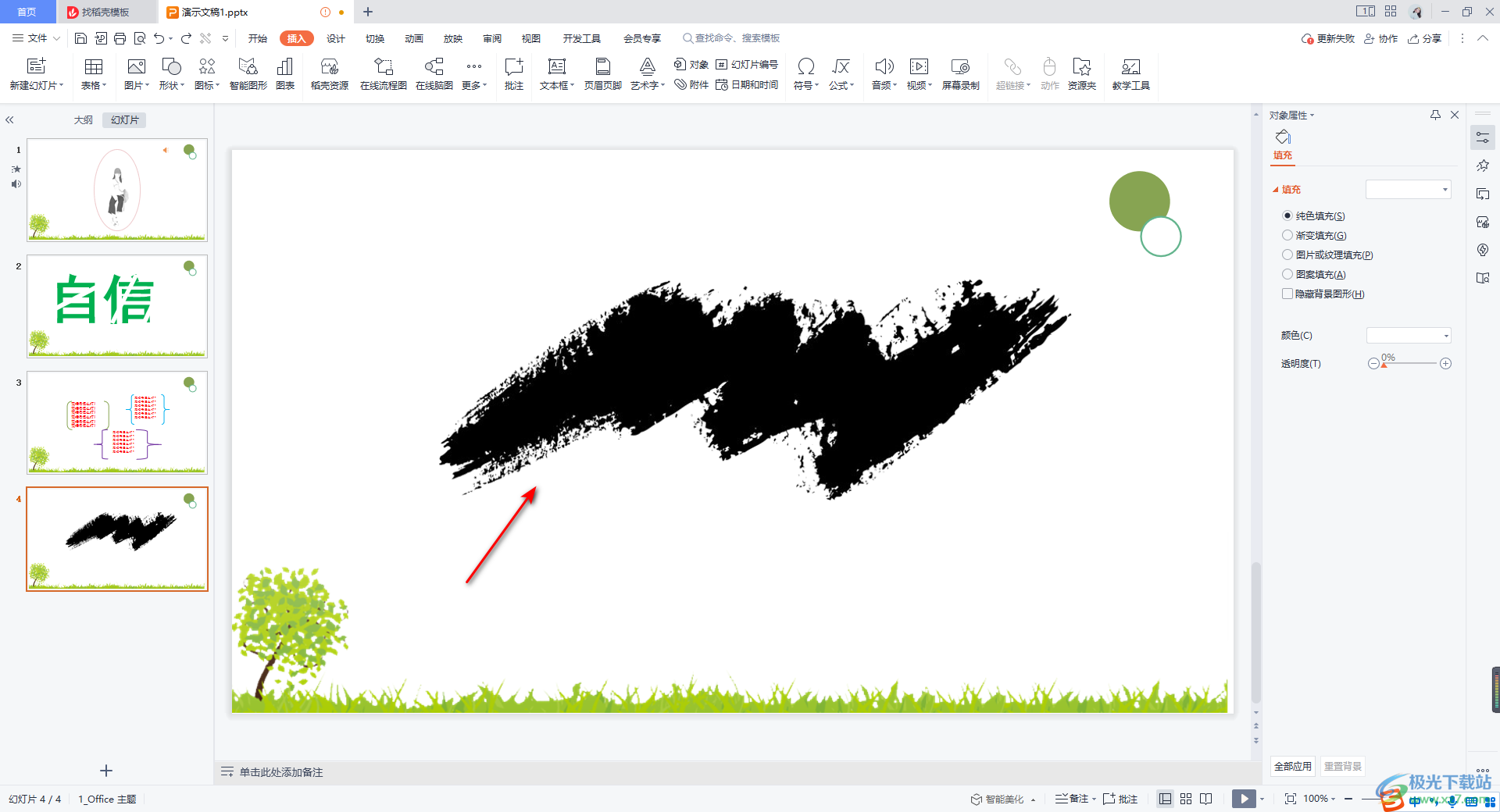
3.將圖片點(diǎn)擊一下,在頁(yè)面上方出現(xiàn)的【圖片工具】選項(xiàng)卡位置點(diǎn)擊一下,隨后我們就可以看到有一些操作工具顯示出來,這里用鼠標(biāo)左鍵點(diǎn)擊一下工具欄中的【設(shè)置透明色】。
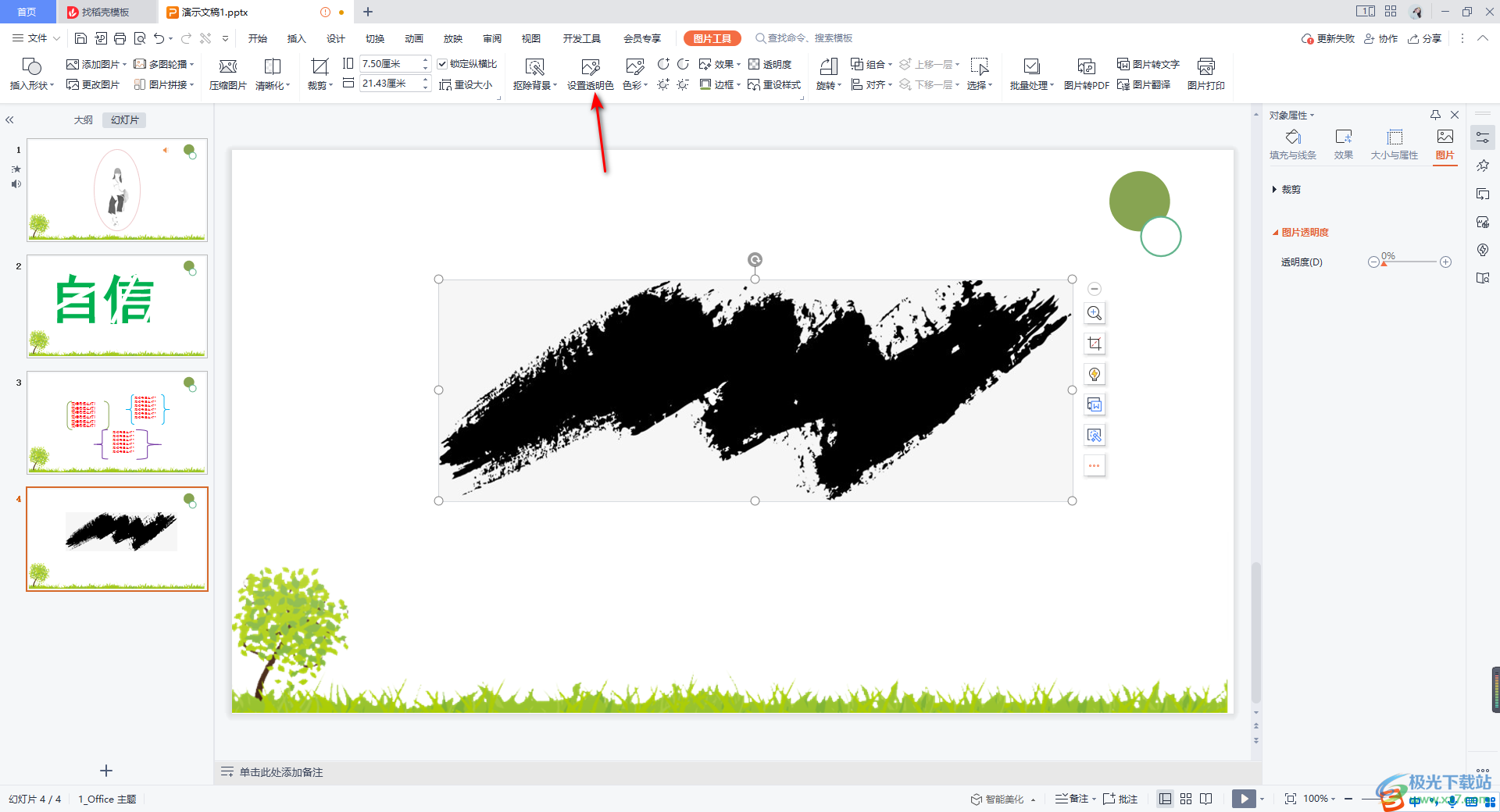
4.隨后我們用鼠標(biāo)左鍵在筆刷黑色的部分進(jìn)行點(diǎn)擊,那么我們的筆刷樣式就會(huì)變成些許白色樣式,如圖所示。
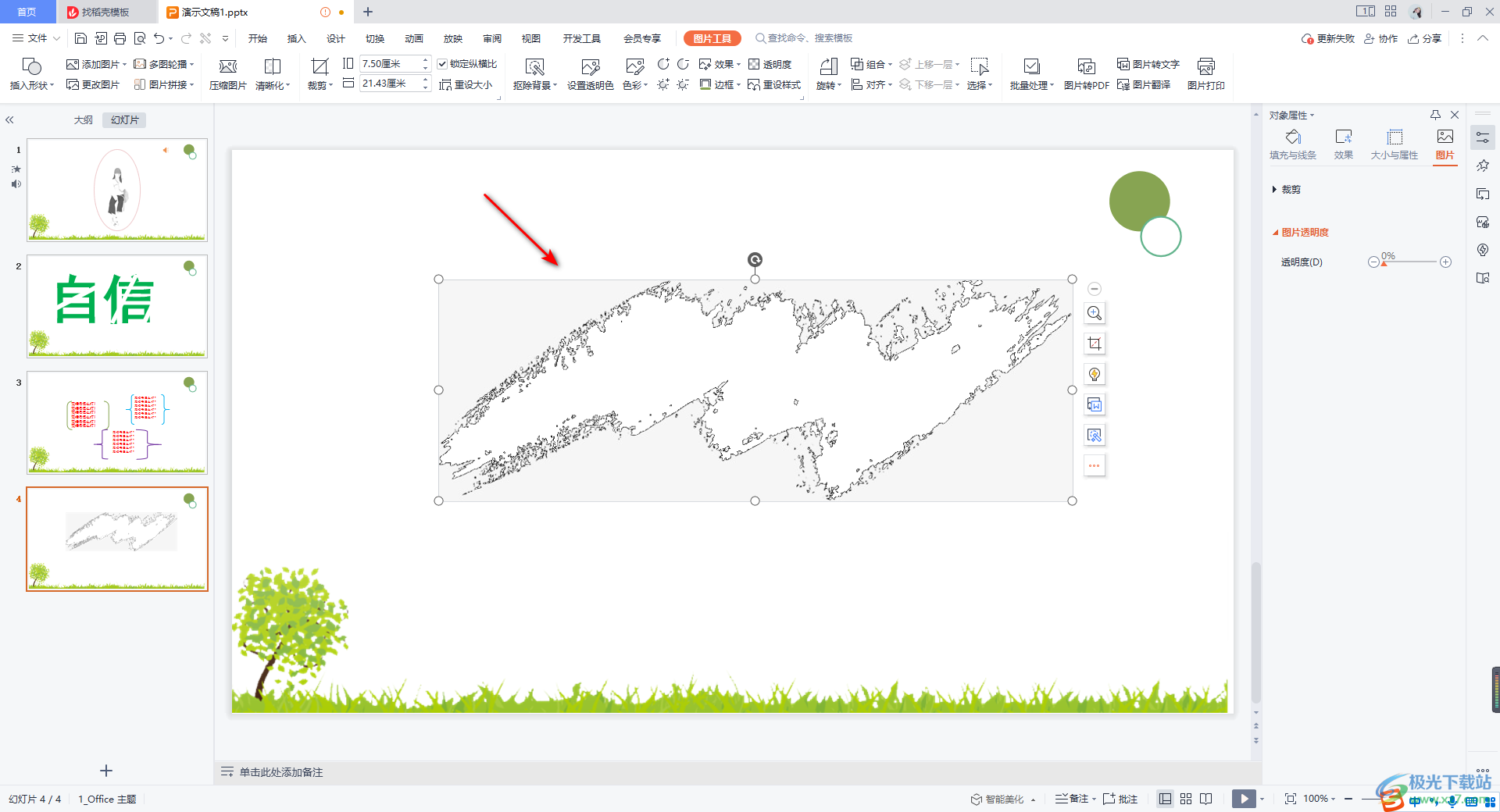
5.將該圖片用鼠標(biāo)進(jìn)行右鍵點(diǎn)擊,在打開的菜單選項(xiàng)中,選擇點(diǎn)擊【設(shè)置對(duì)象格式】選項(xiàng),那么在右側(cè)就會(huì)馬上打開屬性設(shè)置窗口。
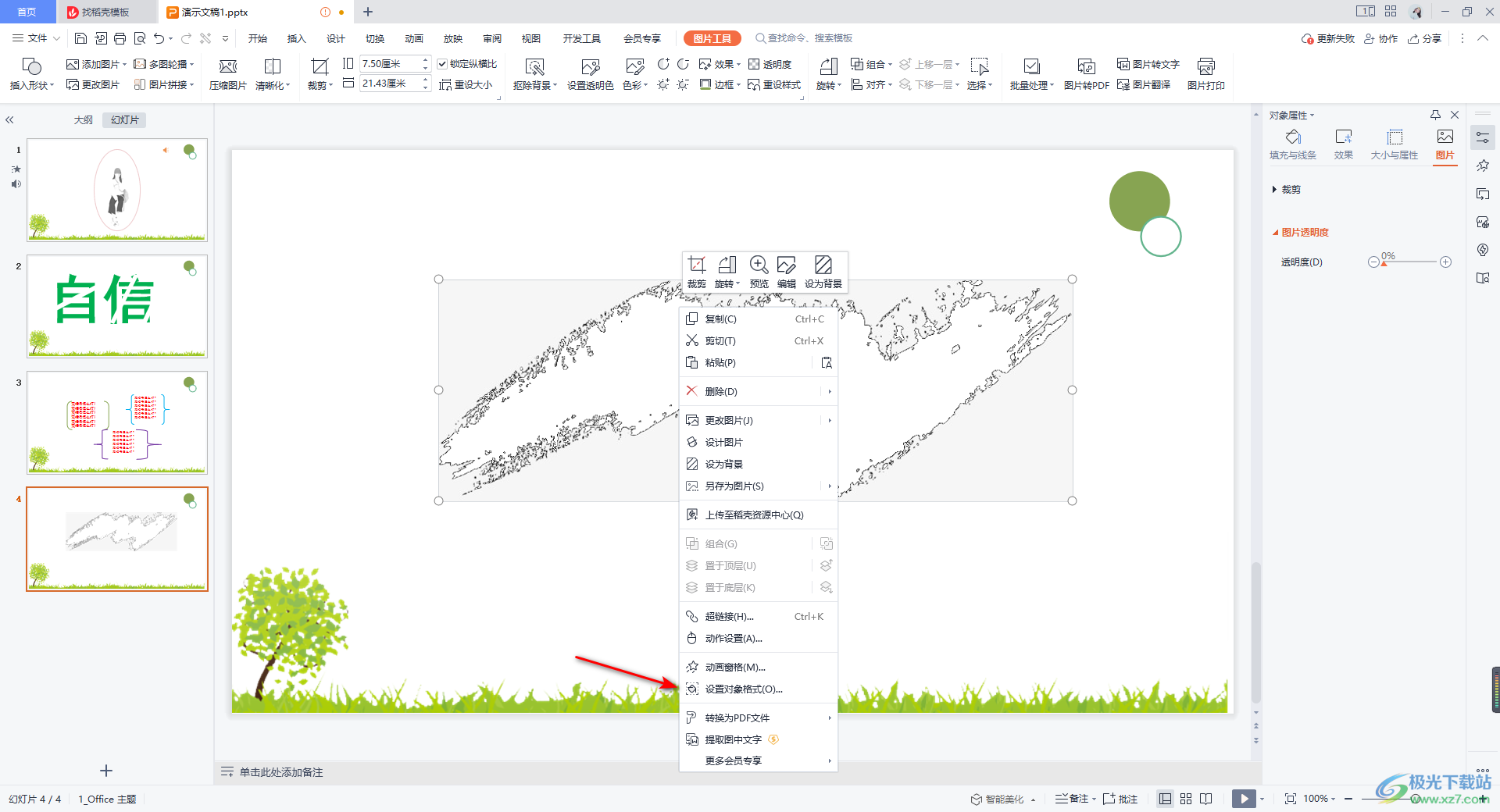
6.在打開的屬性窗口中,選擇【填充與線條】,接著將【填充】的下拉圖標(biāo)進(jìn)行點(diǎn)擊,勾選【圖片或紋理填充】,之后將【本地圖片】點(diǎn)擊一下。
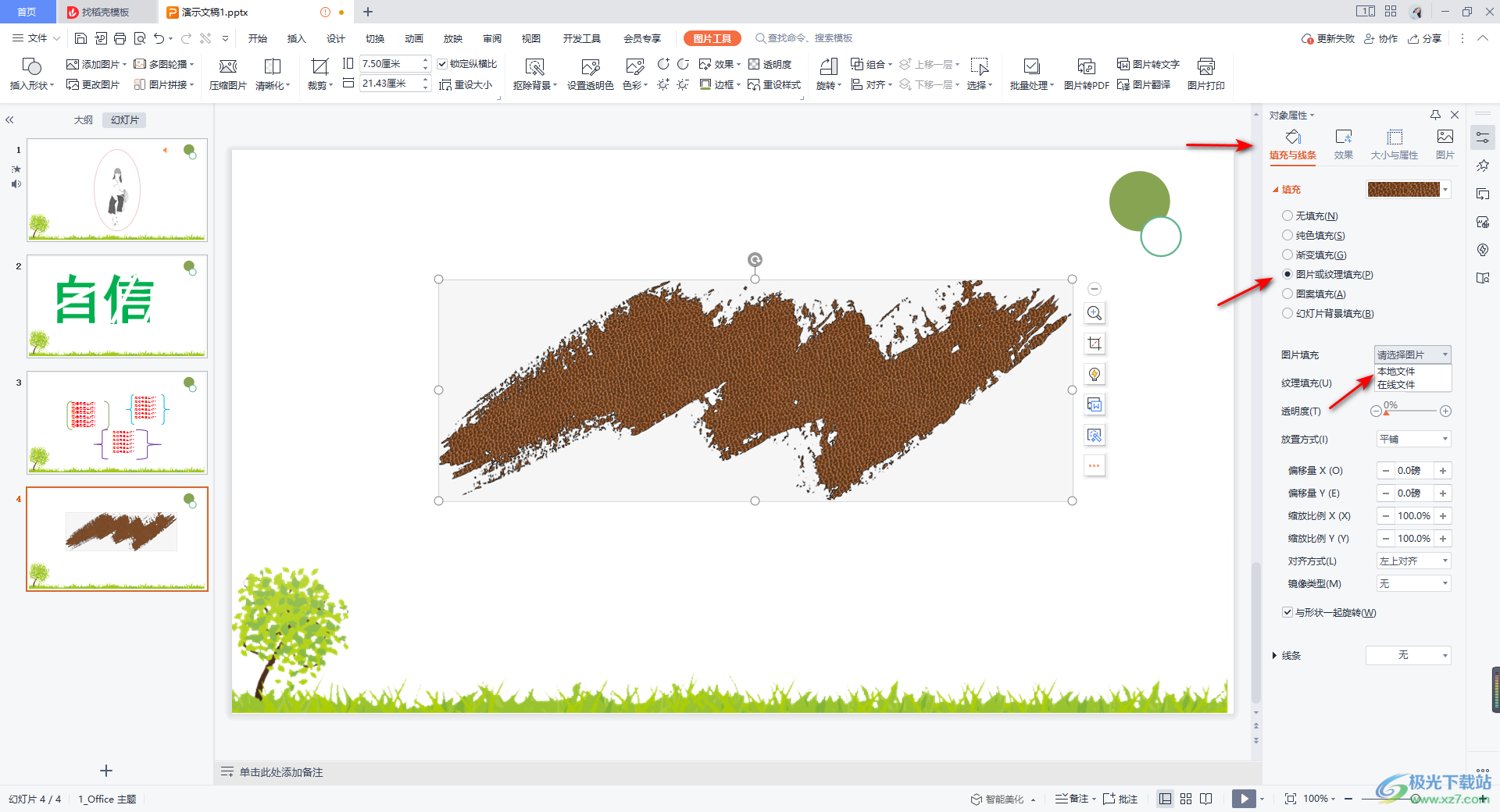
7.這時(shí)就會(huì)進(jìn)入到本地文件夾頁(yè)面中,在該頁(yè)面中將自己想要設(shè)置成筆刷樣式的圖片選中,點(diǎn)擊打開按鈕即可。
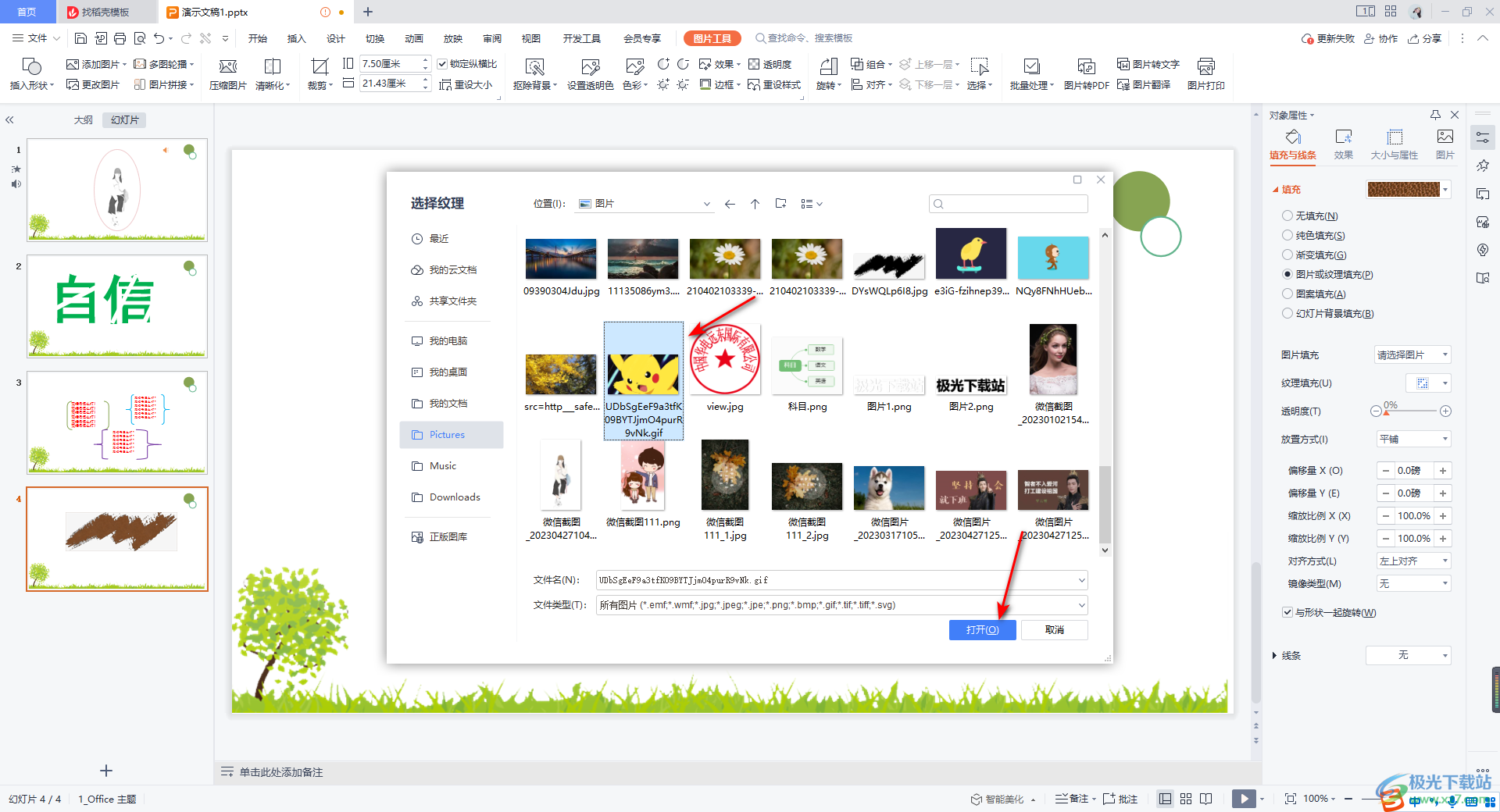
8.隨后返回到我們的編輯頁(yè)面中,可以看到筆刷中已經(jīng)填充了我們的圖片,讓筆刷看起來更加的突出。
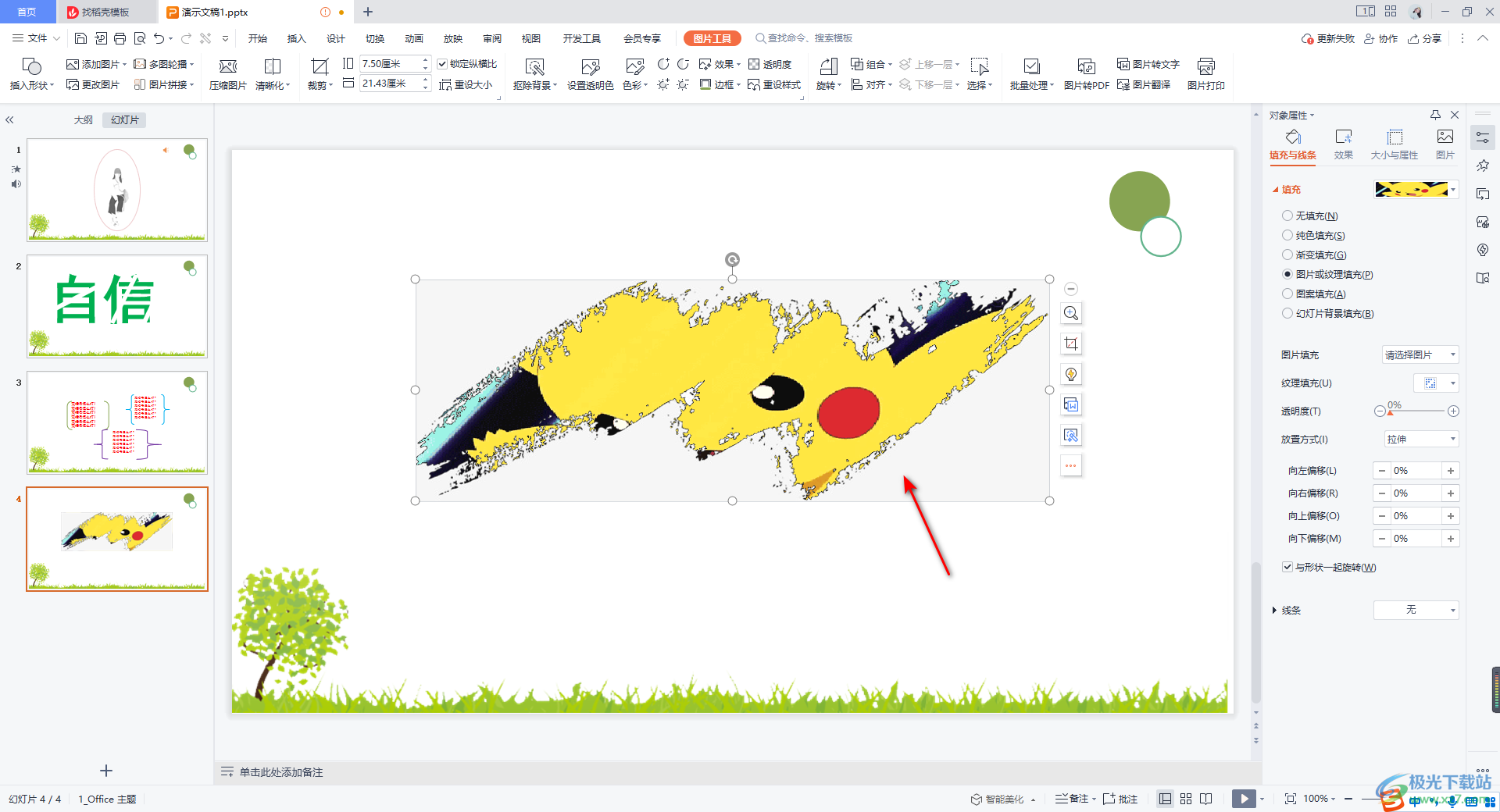
以上就是關(guān)于如何使用WPS PPT制作高級(jí)筆刷樣式的具體操作方法,我們可以找到一張自己喜歡的筆刷,將筆刷設(shè)置一下透明色,再將自己本地中的圖片填充到透明的筆刷中,那么我們的筆刷就會(huì)顯得更加的美觀,感興趣的話可以操作試試。

大小:240.07 MB版本:v12.1.0.18608環(huán)境:WinAll
- 進(jìn)入下載
相關(guān)推薦
相關(guān)下載
熱門閱覽
- 1百度網(wǎng)盤分享密碼暴力破解方法,怎么破解百度網(wǎng)盤加密鏈接
- 2keyshot6破解安裝步驟-keyshot6破解安裝教程
- 3apktool手機(jī)版使用教程-apktool使用方法
- 4mac版steam怎么設(shè)置中文 steam mac版設(shè)置中文教程
- 5抖音推薦怎么設(shè)置頁(yè)面?抖音推薦界面重新設(shè)置教程
- 6電腦怎么開啟VT 如何開啟VT的詳細(xì)教程!
- 7掌上英雄聯(lián)盟怎么注銷賬號(hào)?掌上英雄聯(lián)盟怎么退出登錄
- 8rar文件怎么打開?如何打開rar格式文件
- 9掌上wegame怎么查別人戰(zhàn)績(jī)?掌上wegame怎么看別人英雄聯(lián)盟戰(zhàn)績(jī)
- 10qq郵箱格式怎么寫?qq郵箱格式是什么樣的以及注冊(cè)英文郵箱的方法
- 11怎么安裝會(huì)聲會(huì)影x7?會(huì)聲會(huì)影x7安裝教程
- 12Word文檔中輕松實(shí)現(xiàn)兩行對(duì)齊?word文檔兩行文字怎么對(duì)齊?
網(wǎng)友評(píng)論